Bloco que obtém os dados de uma notificação push, enviada a partir do bloco servidor Enviar notificação push, e realiza uma ação.
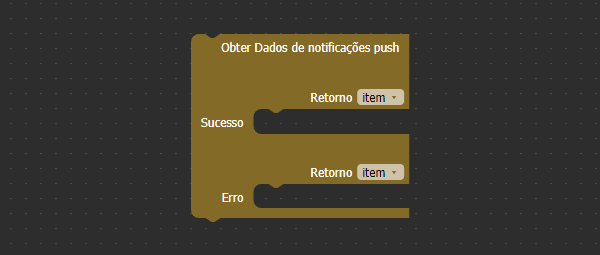
Figura 1 - Bloco Obter Dados de notificações push
Compatibilidade
- Bloco cliente mobile: cronapi.cordova.device.getFirebaseNotificationData()
Retorno
Retorna os dados de uma notificação push.
Parâmetros
Sucesso
Executa uma ação caso os dados da notificação sejam obtidos com sucesso.
- Posição: 1
- Inglês: Success
- Tipo: Comando com retorno ("item") / Command with return ("item")
- Exemplo: uso do bloco Exibir Notificação
Erro
Executa uma ação caso ocorra um erro durante a obtenção dos dados da notificação.
- Posição: 2
- Inglês: Error
- Tipo: Comando com retorno ("item") / Command with return ("item")
- Exemplo: uso do bloco Exibir Notificação
Exemplo
Para este exemplo, criaremos duas funções de bloco de programação, uma na parte servidor do projeto e outra cliente, na aplicação mobile. No servidor será utilizada a função presente na documentação do bloco Enviar notificação push, responsável por enviar os dados da notificação ao dispositivo destinatário. Para implementar essa função, acesse a documentação do bloco correspondente.
Já na aplicação mobile, utilizaremos o bloco Obter Dados de notificação push. Este bloco possui duas entradas de comando, uma para ser executada em caso de sucesso e outra em caso de erro, na obtenção dos dados. No exemplo abaixo, em caso de sucesso, será retornado o JSON, criado no bloco servidor, contendo uma mensagem. Caso ocorra algum erro durante a obtenção das informações, o bloco Exibir Notificação exibirá uma mensagem de erro.
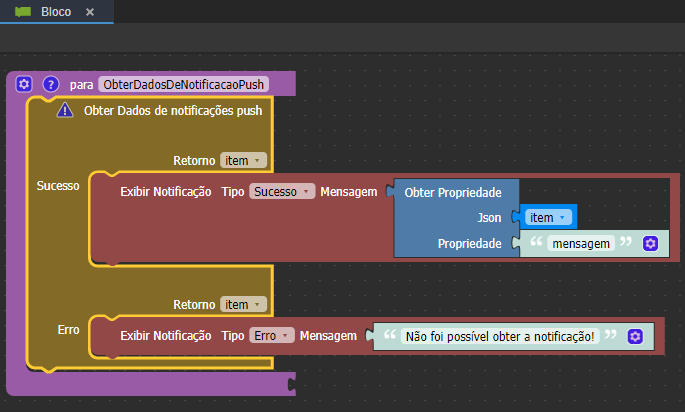
Figura 2 - Exemplo de uso do bloco Obter Dados de notificações push
A imagem a seguir mostra o resultado de execução da função da Figura 2. Quando a notificação é enviada e o aplicativo está aberto, um pop-up com uma mensagem é exibido na tela. Se o aplicativo estiver fechado ou em segundo plano, o usuário receberá a notificação na bandeja de notificação do dispositivo. Ao clicar na notificação, o aplicativo será aberto e a mensagem exibida.
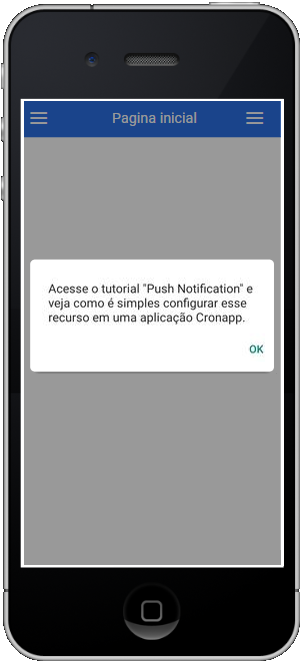
Figura 2.1 - Resultado exibido a partir das configurações da Figura 2